Daftar Isi
Dalam Excel Grafik sangat penting untuk memvisualisasikan data atau hasil setelah operasi apa pun. Sebagian besar waktu, untuk tujuan bisnis, tidak perlu menunjukkan persamaan grafik. Tetapi untuk tujuan akademis atau penelitian, kita perlu menunjukkan persamaan untuk meramalkan atau memahami tren apa yang diikuti grafik. Jadi, dalam artikel ini, kita akan membahas cara Menampilkan Persamaan dalam Grafik Excel.
Unduh Buku Kerja Praktik
Unduh buku kerja latihan dan berlatihlah sendiri.
Persamaan dalam Grafik Excel.xlsx3 Langkah Mudah untuk Menampilkan Persamaan dalam Grafik Excel
Menampilkan Persamaan dalam Grafik Excel adalah cara yang sederhana. Anda dapat dengan mudah Tampilkan Persamaan dalam Grafik Excel dengan mengikuti beberapa langkah mudah. Namun, mari kita ambil dataset dari Laporan Penjualan tentang Pedagang ABC Dataset memiliki 2 kolom yang disebut B & C di mana kolom-kolomnya menunjukkan Hari dan Penjualan Dataset ini berkisar dari B4 untuk C12 Di sini, Pada bagian artikel ini, saya akan menunjukkan 3 langkah mudah untuk Menampilkan Persamaan dalam Grafik Excel Semoga Anda dapat memahami langkah-langkahnya dengan mudah dan menikmati artikel ini.

Langkah 1: Sisipkan Bagan Tersebar
- Pertama, Pilih tabel data mulai dari B5 untuk C12 .

- Kemudian, Pergi ke yang Sisipkan tab di tab Bilah Alat .
- Setelah itu, Pilih yang Plot yang Tersebar
- Oleh karena itu, Pilih opsi pertama dari plot yang tersebar.

- Hasilnya, Anda akan menemukan grafik Anda seperti di bawah ini.

Baca selengkapnya: Cara Membuat Grafik Dua Persamaan di Excel (dengan Langkah Mudah)
Langkah 2: Tambahkan Garis Tren dalam Grafik
- Klik pada grafik terlebih dulu.
- Kemudian, Pilih yang "+" ikon di sisi kanan grafik.
- Setelah itu, Pilih pilihan Judul Sumbu, Judul Bagan &; Garis Tren .
- Pergi ke yang Lebih Banyak Pilihan untuk menambahkan persamaan.

- Setelah mengubah Judul grafik Anda akan menjadi seperti yang diberikan di bawah ini.
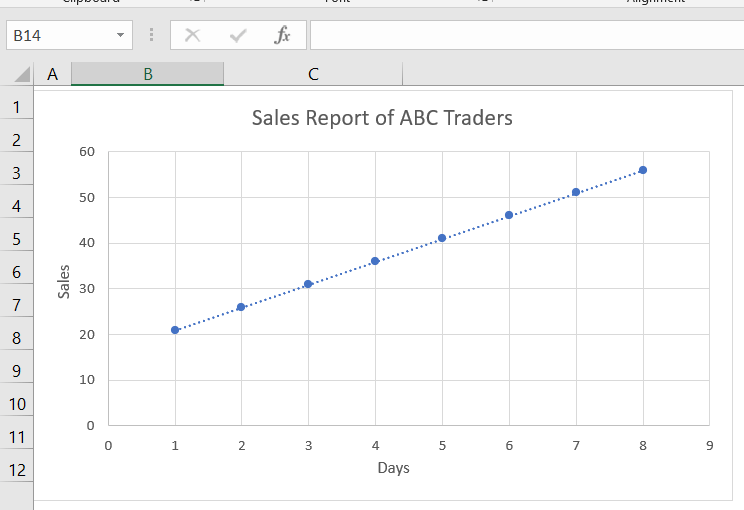
- Sebuah jendela akan muncul di sisi kanan grafik setelah mengklik opsi lainnya.
- Pilih ikon yang ditunjukkan dalam gambar berikutnya.
- Setelah itu, Gulir sampai ke opsi.
- Oleh karena itu Pilih yang Menampilkan Persamaan pada Bagan.
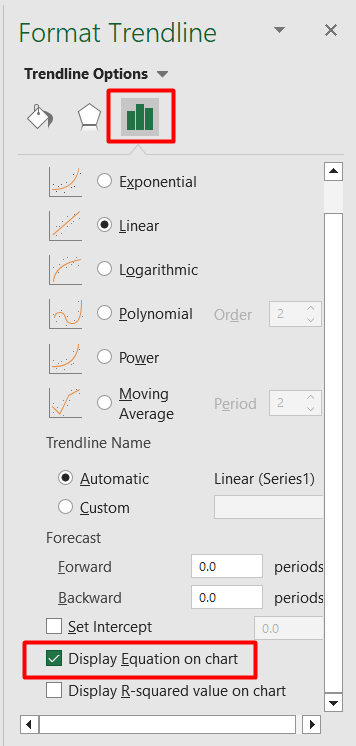
Baca Juga: Cara Menemukan Persamaan Garis di Excel (Dengan Langkah Cepat)
Langkah 3: Tampilkan Persamaan dari Perintah Format Trendline
- Pada tahap terakhir, Anda akan menemukan grafik dengan persamaan seperti di bawah ini.

- Selain itu, Perubahan opsi garis tren dari Linear ke Eksponensial.
- Pilih yang Menampilkan Persamaan pada Bagan .

- Anda bisa melihat hasilnya seperti yang diberikan di bawah ini.

- Sekali lagi, Pilih yang Logaritmik opsi dan Pilih yang Menampilkan Persamaan pada Bagan.
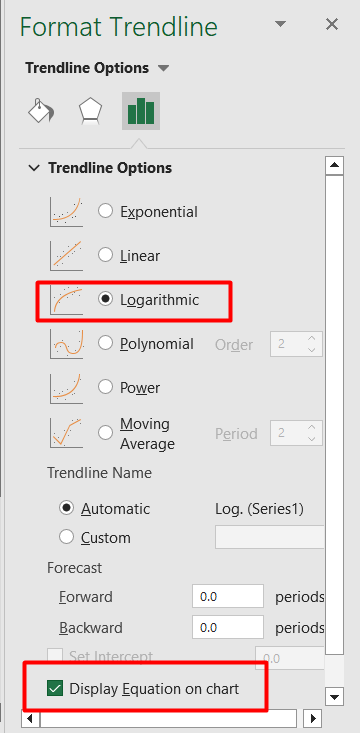
- Oleh karena itu, Anda akan menemukan grafik seperti yang diberikan di bawah ini.

- Terakhir, Pilih yang Polinomial dan Set yang Urutan 3.
- Pilih opsi Menampilkan Persamaan pada grafik.

- Hasilnya, Anda akan menemukan grafik seperti di bawah ini.

Baca Juga: Cara Menampilkan Persamaan Garis di Grafik Excel (2 Cara Mudah)
Hal-hal yang Perlu Diingat
- Dalam contoh ini, karena dataset saya mewakili persamaan linier, persamaan yang ditemukan dalam grafik adalah linier. Namun, jika garis tren Anda menjadi nonlinier, Anda akan menemukan persamaan non-linier.
Kesimpulan
Dalam artikel ini, saya telah mencoba membahas langkah-langkah metode untuk Tampilkan Persamaan dalam Grafik Excel Semoga hal ini dapat membantu meningkatkan kemampuan excelmu. Terima kasih telah mempercayai kami. Jika kamu memiliki pertanyaan, jangan ragu untuk bertanya di bagian komentar.

